Веб страница заблокирована расширением что делать
Эта веб-страница была заблокирована расширением ERR_BLOCKED_BY_CLIENT
Вы не одиноки, если столкнулись с ошибкой — ERR_BLOCKED_BY_CLIENT. Об этой ошибке сообщили многие пользователи Chrome на своих ПК с Windows — и проблема, похоже, связана с каким-то плагином или расширением.
Эта веб-страница была заблокирована расширением (ERR_BLOCKED_BY_CLIENT)

Наиболее вероятные причины этой проблемы:
- Расширение в Chrome блокирует веб-страницу.
- Версия Chrome устарела.
- В Диспетчере закладок присутствует более 100 закладок.
Прежде чем пытаться использовать следующее решение, вы должны обновить Google Chrome до последней версии:
- Откройте веб-страницу в режиме инкогнито
- Отключите и удалите расширение, вызывающее проблему
- Удалить лишние закладки
Для решения проблемы последовательно перейдите к следующим решениям:
1] Откройте веб-страницу в режиме инкогнито.
Интересной особенностью режима Incognito является то, что он работает без каких-либо расширений. Если какое-либо расширение вызывало проблему, это один действительно хороший способ изолировать случай.
Просто откройте любую веб-страницу в Google Chrome и нажмите CTRL + SHIFT + N . Это приведет к открытию окна в режиме инкогнито .
Попробуйте открыть хлопотную веб-страницу в этом окне. Если это работает, проблема может быть с расширениями.
2] Отключите и удалите расширение, вызывающее проблему
После того как вы изолировали причину и уверены, что проблема связана с расширением, вы можете отключить вызывающее проблему расширение. Трудная часть будет признавать расширение.
Мы могли бы использовать хит и пробную версию, чтобы найти расширение преступника, но вот несколько советов.
Отключите любые расширения блокировщика рекламы, поскольку они, как известно, вызывают такие проблемы. Затем попробуйте отключить расширения VPN, антивируса или вредоносного ПО.
Если вы используете расширение Bookmark Manager, удалите его из Chrome и переустановите.
3] Удалить лишние закладки

Если ваш браузер поддерживает более 100 закладок, вы можете удалить лишние. Для этого откройте библиотеку закладок (введите адрес chrome: // bookmarks/в адресной строке Google Chrome и нажмите Enter), нажмите SHIFT и выберите излишние закладки с помощью клавиш со стрелками.
Как законно обойти блокировки в Яндекс.Браузере

Довольно-таки часто открыть нужную страницу не получается, доступ к ней закрыт. Причин проблемы может быть множество. Обход блокировок яндекс браузер позволит открыть интересующий интернет-ресурс. Для достижения цели можно использовать встроенные функции или установить определенные расширения.
Дополнения, позволяющие избавиться от блокировки сайта
Установка различных плагинов позволяет зашифровать трафик и скрыть местоположение пользователя. Такие действия помогают посетить нужную заблокированную страницу без особого труда.
Найти расширения можно следующим образом:
- Откройте меню, найдите вкладку дополнения.

- Опуститесь в самый низ страницы откройте каталог дополнений.

- Выберите пункт безопасность.

Здесь показаны все имеющиеся плагины, способные исправить проблему с доступом. Для установки достаточно кликнуть на интересующее дополнение, после чего выбрать «добавить в браузер».

Как активировать установленный плагин
После того как нужное расширение было установлено в веб-обозреватель, его необходимо запустить. Сделать это несложно. В правом углу появился значок, по которому необходимо кликнуть. Перед пользователем откроется окошко, в нижней части которого расположена кнопка включения и отключения. Нажмите на нее, трафик зашифруется. Попробуйте получить доступ к интересующему сайту. 
Какие плагины лучше использовать
Яндекс браузер предлагает пользователя множество разнообразных расширений, скрывающих данные. Но, к сожалению, не все из них эффективно работают. Среди многочисленных программ стоит выбирать те, которые действительно скроют всю информацию о юзере и позволят зашифровать его настоящее местоположение.
Одно из наиболее простых и, легких в использовании приложений, позволяющих получить доступ к нужной информации. Для активации достаточно нажать на одну кнопку, после чего трафик начинает незамедлительно шифроваться. Бесплатная версия предлагает серферам 4-ре сервера, на которые меняется оригинальный ип-адрес.
Довольно-таки популярное, полностью бесплатное расширение, без проблем открывающее практически все сайты. Обеспечивает анонимностью, как только пользователь заходит в сеть. Настроить расширение проще простого.
Плагин, позволяющий обойти любую блокировку. Автоматически включается при открытии заблокированной страницы. Защищает ПК от вредоносных программ, меняющих настройки ПО или ссылки. Создает список ресурсов, где будет запускаться выбранный ип-адрес различных городов и стран. Чтобы использовать его, необходимо пройти обязательную регистрацию.
Позволяет посетить любой сайт, который внесен госслужбами в черный список. Устанавливается как любое другое расширение. Отлично справляется с работой, позволяет пользоваться всеми функциями сайта.
Еще один способ не только скрыть информацию о пользователе, но и ускорить работу браузера запустить режим турбо. Активируется он автоматически, если скорость соединения слишком низкая. Запустить его можно вручную, открыв меню и нажав по соответствующему пункту. Благодаря ему запросы с компьютера будут сначала попадать на сервер Яндекс, после чего пройдут обработку, которая изменит реальный ип-адрес, а это означает, что доступ к заблокированному сайту будет открыт.

Использование дополнений поможет открыть интересующий интернет-ресурс. Не стоит забывать, что активация расширений снижает скорость работы обозревателя, загрузки страниц, просмотра видеороликов и другой информации. Но ради получения доступа к заблокированным сайтам, придется смириться с таким незначительным минусом.
Как обойти блокировку сайтов

ТОП-7 способов обхода «бана» сайтов. Воспользуйтесь любым из них, чтобы получить доступ к web-ресурсам, которые подверглись цензуре или оказались заблокированными.
Ситуации, когда web-страница недоступна из-за того, что вы находитесь «не в том регионе» или когда вход на неё запрещен системным администратором вашей фирмы либо Интернет-провайдером, довольно распространены.
В 2014 году правительство России поручило Роскомнадзору создать список сайтов, которые могут быть опасными для «политики государства». В результате под угрозой запрета для жителей РФ оказались около 70 000 сайтов, практически все торрент трекеры, а такие популярные оппозиционные страницы как «Эхо Москвы», «Каспаров.ру» и Ёж.ру были заблокированы сразу. Заблокирован ряд сайтов и в Беларуси.
Часто встречаются случаи, когда руководство компаний даёт указание сисадминам «забанить» соцсети и блоги, чтобы сотрудники не отвлекались от основных обязанностей.
Итак, как открыть заблокированный сайт? Зайти на rutracker.org или другой заблокированный торрент. Мы приведем семь простых способов, как это сделать.
Пожалуй, это самый простой способ. Но он рассчитан только на тех пользователей, у которых установлен web-обозреватель Opera или Яндекс.Браузер (альтернативная ссылка). Просто активируйте «Turbo», и недоступные онлайн-ресурсы станут доступными.
Изначально режим был предназначен для ускоренной загрузки страниц при падении скорости Интернет-соединения. Но поскольку он основывается на передаче трафика через серверы браузера, где тот сжимается и оптимизируется, то для провайдера он также выглядит как поток данных с безобидных серверов. Таким образом, серверы браузера выступают как прокси-анонимайзеры.
Правда, в случае с Яндекс.Браузером такая хитрость может сработать не всегда, так как его серверы расположены на территории РФ.
Такие расширения как Hola, Zenmate, Stealthy и Frigate, мгновенно встраиваются в браузер и обеспечивают беспрепятственный сёрфинг по любым сайтам. Они работают по одному принципу — автоматически меняют IP-адрес пользователя, тем самым искажая информацию о том, где он находится.
Stealthy и Frigate можно установить для Chrome и Firefox, Hola, кроме этого поддерживает IE (также существует версия отдельной программы Hola — она пригодится тем, кто использует, к примеру, обозреватель Safari).
Zenmate может интегрироваться в Chrome, Firefox и Opera (чтобы установить этот адд-он, необходимо зайти на страницу разработчика, так как в магазине расширений его нет).

Еще один способ, как открыть заблокированный сайт Вконтакте, Facebook, YouTube или любой другой ресурс — это воспользоваться специальными сайтами-анонимайзерами. Принцип их работы базируется на перенаправление трафика на тысячи прокси-серверов, что позволяет скрыть IP пользователя.
Среди подобных ресурсов наиболее популярные hidemy.name, trustzone, Zenmate, Nord VPN, Vpn.express, Speedify VPN. Достаточно вставить ссылку на страницу, где вам отказано в доступе, в соответствующее поле на сайт-анонимайзере, и в новой вкладке откроется страница, на которую вы так хотели попасть.
Браузер Tor предназначен для анонимного сёрфинга по Сети. Он использует уникальную технологию «луковой маршрутизации». Передаваемые им данные несколько раз шифруются и дешифруются, проходя через десятки маршрутизаторов и отправляясь на случайные роутеры в Сети.
Это позволяет пользователю зайти на заблокированный сайт через прокси, не оставляя после себя никаких следов.
Виртуальная частная сеть («Virtual private network» или VPN) — также верный метод открыть сайт заблокированный провайдером.
Установив такую сеть, вы сможете беспрепятственно заходить на любой ресурс, скрывать своё местоположение и зашифровывать отправляемые и получаемые данные. Большинство сервисов, предоставляющих VPN — платные, но есть и несколько бесплатных, например, VPNBook. Есть и другие, которые бесплатно предлагают ограниченный функционал. Например: hidemy.name, Private Tunnel, Hotspot Shield.
Последний способ, который поможет открыть любой заблокированный сайт, пригодится особо осторожным пользователям. Им активно пользуются шпионы, «Репортёры без границ». Использовал его и скандально известный Эдвард Сноуден для поиска фактов, обличающих высокопоставленных лиц.
Tails — это дистрибутив Linux, который можно скачать на флешку или SD-карту. Чтобы запустить его на Windows, придётся воспользоваться программой Universal USB Installer или UNetbootin. Программное обеспечение включает браузер Tor, клиент i2p, а также специальные криптографические инструменты.
Загрузив Tails, вы можете заходить на любые сайты, при этом вся информация о вашем пребывании в Сети будет удалена как только вы закроете программу (которая выглядит как пользовательский интерфейс Windows), вытащите из разъёма флешку или карту памяти.
Со смартфонов и планшетов также реально обойти «бан». В NordVPN (Android), NordVPN (iOS), Opera Mini и Яндекс.Браузере предусмотрен режим Turbo, работающий по тому же принципу, что и в ПК-версиях обозревателей.
Кроме того, в Play Market и iTunes доступны приложения Hola, TunnelBear и Zenmate, которые позволяют выбирать локацию — от Германии или Британии до Гонконга и США. Подобные сервисы работают не только в обозревателе, они совместимы со всеми установленными программами. Например, с их помощью можно пользоваться заблокированными в Украине клиентами для социальных сетей «ВКонтакте», «Одноклассники» и приложениями от «Яндекс» и «Майл.Ру».
В обозревателе Opera есть специальная функция «Бесплатный VPN», она позволяет обращаться к конечной странице с помощью прокси-сервера. Подобный принцип работы используется в Tor Browser, однако, в Opera применяется меньшее количество промежуточных узлов, поэтому активация данной опции практически не влияет на скорость загрузки страниц.

Для включения услуги «Бесплатный VPN» нужно скачать и установить браузер, после этого запустить его и настройках безопасности поставить галочку напротив пункта «Бесплатный VPN».
Некоторые провайдеры запрещают доступ к сайтам на уровне DNS-серверов – специального инструмента, отвечающего за маршрутизацию. Подобный метод блокировки очень популярен в Украине, он применяется для закрытия доступа к сайтам «ОК.ру», «ВК.ком», «Мейл.Ру», «Яндекс».
Самый простой способ обхода такого типа блокировки – это использование DNS-серверов от Google.
1. Откройте «Панель управления», в ней выберите пункт «Центр управления сетями и общим доступом».

2. В строке «Подключения» кликните на название текущего метода соединения.

3. Вызовите его свойства.

4. Откройте свойства строки «IP версии 4 (TCP/IP)».

5. В строке «Предпочитаемый DNS-сервер» введите 8.8.8.8, альтернативный – 8.8.4.4.
6. Сохраните изменения.
Альтернативные DNS-сервера можно также использовать на мобильном телефоне либо указать их в настройках роутера.
Теперь вы знаете, как зайти на сайт заблокированный Роскомнадзором, провайдером или системным администратором. Выбирайте наиболее удобный способ и открывайте все интересные вам страницы, несмотря на чьи-либо запреты.
Технические проблемы
Постарайтесь описать проблему в максимально понятной форме. О проблемах с регистрацией и входом на Форум просьба писать в соответствующей теме.
Сообщений:
985
Регистрация:
2012
Рейтинг:
9761
Модератор форума
Бабушка
Сообщений:
20548
Регистрация:
2003
Рейтинг:
4902
Сообщений:
7161
Регистрация:
2008
Рейтинг:
8570
Модератор форума
Бабушка
Сообщений:
20548
Регистрация:
2003
Рейтинг:
4902
Сообщений:
7161
Регистрация:
2008
Рейтинг:
8570
Модератор форума
Бабушка
Сообщений:
20548
Регистрация:
2003
Рейтинг:
4902
Сообщений:
7142
Регистрация:
2004
Рейтинг:
2162
Модератор форума
Бабушка
Сообщений:
20548
Регистрация:
2003
Рейтинг:
4902
Сообщений:
4363
Регистрация:
2010
Рейтинг:
2311
Делаете скриншот (alt + prt scr), открываете любой графический редактор, хоть paint, вставляете картинку (Ctrl + V), сохраняете картинку, ну и прилагаете ее тут на форуме.
Сообщений:
7142
Регистрация:
2004
Рейтинг:
2162
Как исправить ошибку ERR_BLOCKED_BY_CLIENT
Иногда, когда вы проверяете консоль браузера Chrome, вы можете заметить ошибку, такую как _net :: ERR_BLOCKED_BYCLIENT, которая появляется для определенного веб-сайта, который вы посещаете или работаете. Эта ошибка часто вызывается одним из расширений, установленных в Chrome. Вы, вероятно, увидите эту ошибку, если вы используете расширение, такое как Adblock или плагин безопасности браузера.
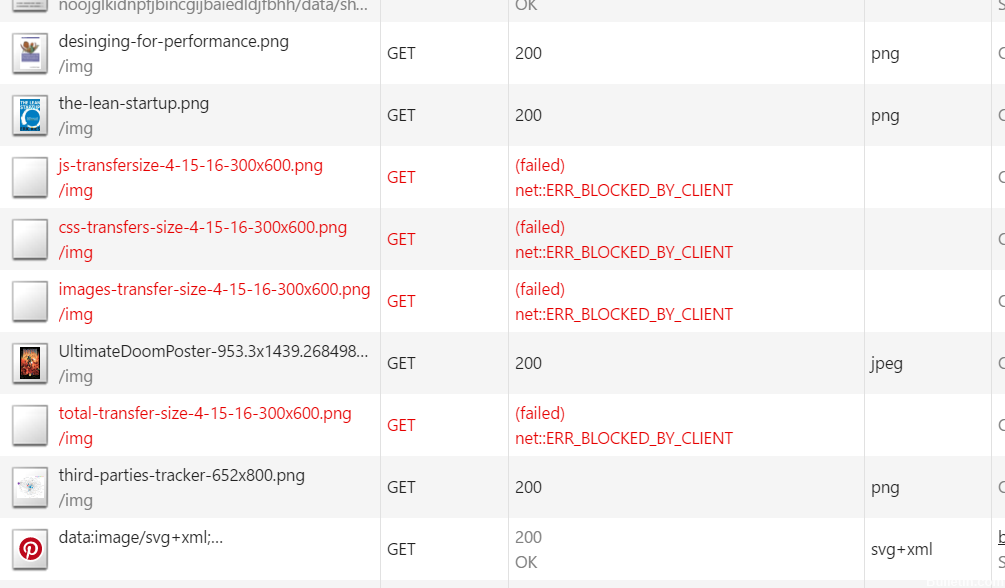
Расширения Adblock или «Browser Security» используют набор параметров, которые определяют, что блокируется. Другими словами, они содержат список фильтров, по которым проверяются URI веб-страницы при загрузке страницы. Когда конкретный ресурс запрашивается и запускает фильтр, этот ресурс не отображается для пользователя и отображает сообщение ERR_BLOCKED_BY_CLIENT в консоли Chrome.
Как восстановить ERR_BLOCKED_BY_CLIENT:
Исправление обновления января 2020 года:
Мы рекомендуем вам попробовать этот новый инструмент. Он исправляет множество компьютерных ошибок, а также защищает от таких вещей, как потеря файлов, вредоносное ПО, сбои оборудования и оптимизирует ваш компьютер для максимальной производительности. Это исправило наш компьютер быстрее, чем делать это вручную:
- Шаг 1: Скачать PC Repair & Optimizer Tool (Windows 10, 8, 7, XP, Vista — Microsoft Gold Certified).
- Шаг 2: Нажмите «Начать сканирование”, Чтобы найти проблемы реестра Windows, которые могут вызывать проблемы с ПК.
- Шаг 3: Нажмите «Починить все», Чтобы исправить все проблемы.

(дополнительное предложение для Advanced System Repair Pro -> Cайт | Лицензионное соглашение | Политика Kонфиденциальности | Удалить)
Открытие сайта в режиме инкогнито
Поскольку существует высокая вероятность того, что ошибка вызвана удлинителем Chrome, следует сначала проверить, так ли это.
Самый простой способ проверить, вызывает ли расширение ошибку «Эта веб-страница была заблокирована расширением (ERR_BLOCKED_BY_CLIENT)» без необходимости отключать все, — это повторить процесс, который запускает его в режиме инкогнито.
Несколько пользователей, которым трудно решить ту же проблему, сообщили, что с помощью этой процедуры они могут подтвердить, что автор является одним из установленных расширений.
Чтобы открыть новое окно в режиме инкогнито, щелкните меню действий (трехточечный значок) в правом верхнем углу и выберите «Новое окно инкогнито».
Отключить расширение
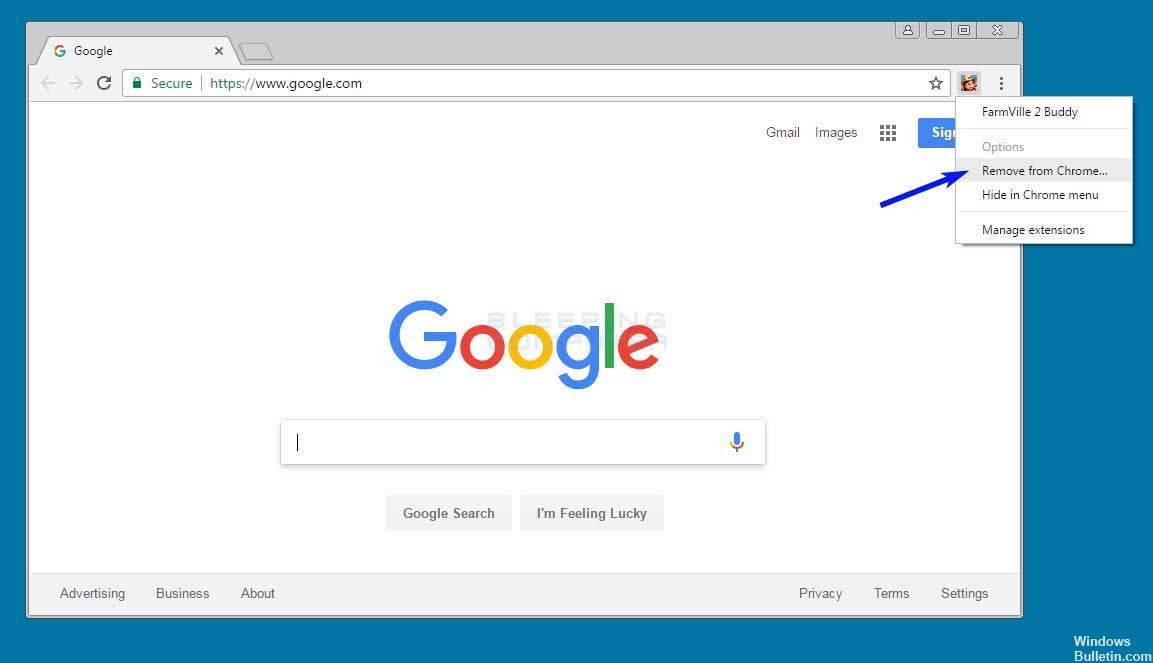
Это самое простое решение для посетителя сайта. Если вы хотите, чтобы ресурсы были заблокированы, просто отключить расширение Chrome блокировщика рекламы, который вызывает ошибку.
Новая установка расширения Bookmark Manager
Если вы столкнулись с этой проблемой при использовании расширения Google Bookmark Manager, вы, скорее всего, можете решить ее, просто удалив расширение.
Несколько пользователей, которым было трудно исправить одно и то же сообщение об ошибке, сообщили, что проблема была исправлена после переустановки расширения. Оказывается, что ошибка «Эта веб-страница была заблокирована расширением (ERR_BLOCKED_BY_CLIENT)» сообщается вместе с менеджером закладок, если у вас есть более 100 + закладок, которые обрабатываются сразу после открытия браузера.
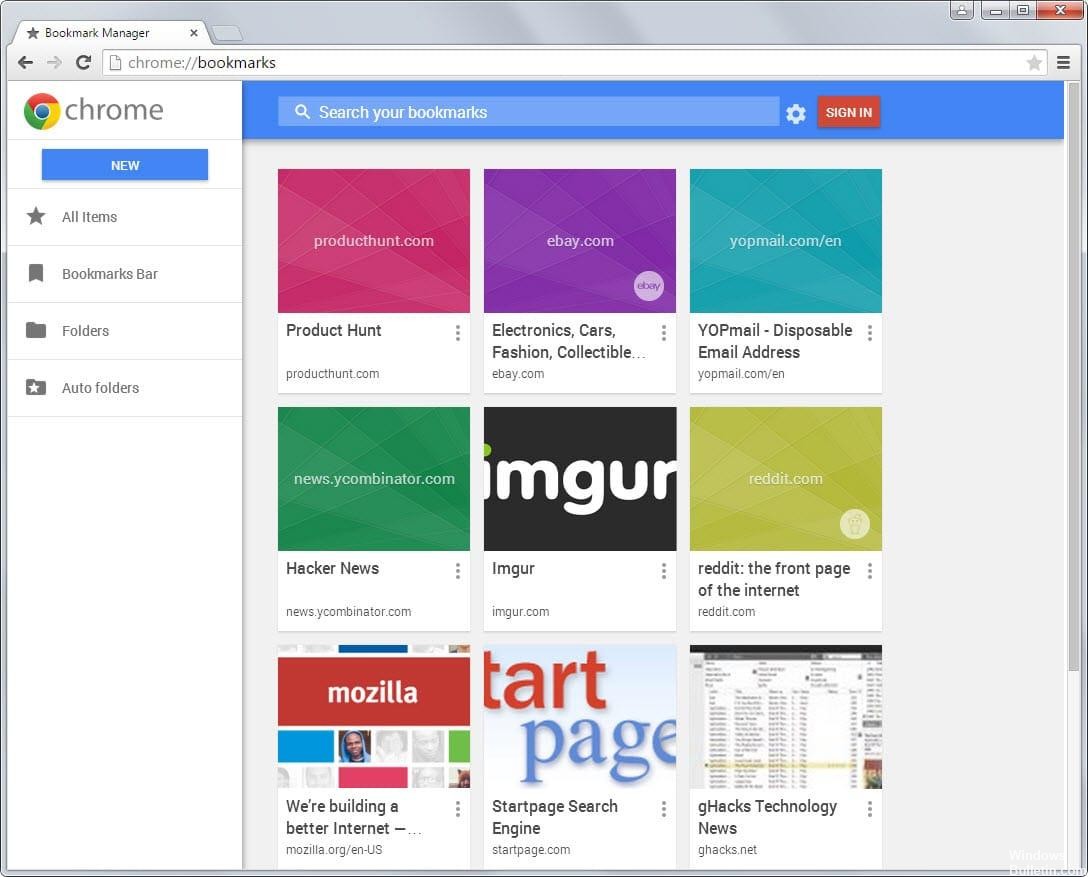
Белый список доменов
Во многих расширениях, которые вызывают эту ошибку, вы также можете, как пользователь, вносить в белый список определенные домены. Поэтому, если вы доверяете домену и не хотите блокировать ресурсы, ошибка ERR_BLOCKED_BY_CLIENT также исправлена.

CCNA, веб-разработчик, ПК для устранения неполадок
Я компьютерный энтузиаст и практикующий ИТ-специалист. У меня за плечами многолетний опыт работы в области компьютерного программирования, устранения неисправностей и ремонта оборудования. Я специализируюсь на веб-разработке и дизайне баз данных. У меня также есть сертификат CCNA для проектирования сетей и устранения неполадок.





